Πώς να χρησιμοποιήσετε τον αυτόματο συλλαβισμό στο Word 2007

Ανακαλύψτε πώς μπορείτε να ρυθμίσετε το Word 2007 για αυτόματο συλλαβισμό και βελτιώστε την παρουσίαση του κειμένου σας.
Εάν διακοπεί το ρεύμα ή ο υπολογιστής σας παρουσιάσει δυσλειτουργία όταν εργάζεστε σε ένα έγγραφο του Word για Mac 2011, το μόνο που έχετε να κάνετε είναι να ανοίξετε ξανά την εφαρμογή. Το Word 2011 για Mac αναζητά και ανοίγει τυχόν αρχεία αυτόματης ανάκτησης για τα έγγραφα στα οποία εργαζόσασταν όταν προέκυψε ένα απροσδόκητο σφάλμα. Το έγγραφό σας ανοίγει με το "Recovered" προσαρτημένο στο όνομα αρχείου. Επιλέξτε Αρχείο→ Αποθήκευση ως από τη γραμμή μενού για να επαναφέρετε το αρχικό όνομα αρχείου και την τοποθεσία.
Το Word για Mac μπορεί να ανακτήσει αρχεία που ήταν ανοιχτά επειδή, από προεπιλογή, το Word αποθηκεύει αυτόματα το έγγραφό σας κάθε δέκα λεπτά ενώ εργάζεστε σε αυτό. Εάν θέλετε, μπορείτε να αλλάξετε το χρονικό διάστημα αποθήκευσης στη ρύθμιση AutoRecover ως εξής:
Επιλέξτε Word→ Preferences→ Save από τη γραμμή μενού.
Εμφανίζονται οι προτιμήσεις αποθήκευσης του Word.
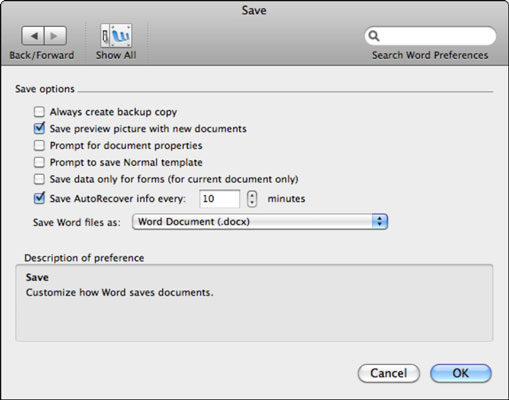
Αλλάξτε τον αριθμό των λεπτών στη ρύθμιση Save Auto Recover Info Every: [ X ] Minutes.
Η προεπιλογή είναι 10 λεπτά. Η εισαγωγή ενός χαμηλότερου αριθμού αποθηκεύει πιο συχνά, αλλά μπορεί να παρατηρήσετε ότι το Word είναι πιο αργό όταν αποθηκεύει τόσο συχνά. Η εισαγωγή μεγαλύτερου αριθμού μπορεί να κάνει το Word να αποδώσει καλύτερα, αλλά ενδέχεται να χάσετε περισσότερες αλλαγές σε περίπτωση διακοπής ρεύματος ή σφάλματος υπολογιστή.
Μπορείτε να καταργήσετε την επιλογή αυτού του πλαισίου ελέγχου εάν δεν θέλετε το Word να αποθηκεύσει ένα αρχείο Αυτόματης Ανάκτησης. Μπορείτε να το κάνετε αυτό για εξαιρετικά μεγάλα έγγραφα που χρειάζονται πολύ χρόνο για να αποθηκευτούν. Φυσικά, εάν αντιμετωπίσετε διακοπή ρεύματος ή σφάλμα υπολογιστή, θα χάσετε όλες τις αλλαγές σας από την τελευταία φορά που αποθηκεύσατε το αρχείο με μη αυτόματο τρόπο.
Δεν χρειάζεται να επιλέξετε το πλαίσιο ελέγχου Να δημιουργείται πάντα αντίγραφο ασφαλείας. Με AutoRecover και Time Machine, οι βάσεις καλύπτονται. Η επιλογή υπάρχει μόνο για συμβατότητα προς τα πίσω.
Κάντε κλικ στο OK όταν τελειώσετε.
Σπάνια, το Word ενδέχεται να μην εμφανίζει αυτόματα το αρχείο αυτόματης ανάκτησης για τα έγγραφα στα οποία εργάζεστε την επόμενη φορά που θα ανοίξετε το Word. Σε αυτήν την περίπτωση, κάντε τα εξής στο Word για να ανοίξετε το αρχείο AutoRecover:
Επιλέξτε Αρχείο→ Άνοιγμα από τη γραμμή μενού.
Πληκτρολογήστε AutoRecover ή πληκτρολογήστε μια λέξη-κλειδί ή μια φράση στο πλαίσιο Αναζήτηση Spotlight στην επάνω δεξιά γωνία του διαλόγου Άνοιγμα.
Κάντε διπλό κλικ στο πιο πρόσφατα αποθηκευμένο αρχείο AutoRecover ή επιλέξτε το αρχείο και κάντε κλικ στο Άνοιγμα. Εάν κάνατε αναζήτηση λέξης-κλειδιού ή φράσης, χρησιμοποιήστε τις πληροφορίες που άνοιξαν τελευταία για να σας βοηθήσουν να επιλέξετε ένα πιθανό αρχείο για άνοιγμα.
Εάν το αρχείο που θέλετε είναι γκριζαρισμένο, επιλέξτε Όλα τα αρχεία στο αναδυόμενο μενού Ενεργοποίηση, το οποίο σας επιτρέπει να ανοίξετε οποιονδήποτε τύπο αρχείου.
Μπορείτε επίσης να χρησιμοποιήσετε το Mac OS X Time Machine για να ανακτήσετε οποιοδήποτε αρχείο έχετε αποθηκεύσει τουλάχιστον μία φορά. Όταν χρησιμοποιείτε το Word για Mac, είναι σχεδόν αδύνατο να χάσετε περισσότερα από λίγα λεπτά εργασίας χάρη στο AutoRecover και το Time Machine.
Ανακαλύψτε πώς μπορείτε να ρυθμίσετε το Word 2007 για αυτόματο συλλαβισμό και βελτιώστε την παρουσίαση του κειμένου σας.
Ανακαλύψτε πώς να αφαιρέσετε λέξεις από το προσαρμοσμένο λεξικό του Word 2013. Ακολουθήστε αυτά τα βήματα για να διαχειριστείτε το λεξικό σας και να βελτιώσετε τη γραφή σας.
Ανακαλύψτε πώς να ορίσετε καρτέλες και εσοχές στο PowerPoint 2007 για καλύτερη οργάνωση και εμφάνιση του κειμένου.
Στο PowerPoint 2013, μπορείτε να προσθέσετε υπερ-συνδέσεις για να συνδέσετε διαφάνειες και έγγραφα. Αυτή η οδηγία θα σας δείξει πώς να το κάνετε εύκολα.
Μερικές φορές χρειάζεστε το Outlook 2013 για να σας υπενθυμίσει σημαντικές ημερομηνίες ή επακόλουθες δραστηριότητες. Μπορείτε να χρησιμοποιήσετε σημαίες, για παράδειγμα, για να σας υπενθυμίσουν να καλέσετε κάποιον την επόμενη εβδομάδα. Ο καλύτερος τρόπος για να βοηθήσετε τον εαυτό σας να θυμάται είναι να επισημάνετε το όνομα αυτού του ατόμου στη λίστα Επαφών. Θα εμφανιστεί μια υπενθύμιση στο ημερολόγιό σας. Οι επαφές δεν είναι […]
Κάθε πτυχή της εμφάνισης ενός πίνακα μπορεί να μορφοποιηθεί στο Word στο Office 2011 για Mac. Μπορείτε να εφαρμόσετε στυλ που συγχωνεύουν κελιά μεταξύ τους για να σχηματίσουν μεγαλύτερα κελιά, να τα αφαιρέσετε, να αλλάξετε χρώματα περιγράμματος, να δημιουργήσετε σκίαση κελιών και πολλά άλλα. Εφαρμογή στυλ πίνακα από το Office 2011 για Mac Ribbon Η καρτέλα Tables της Κορδέλας […]
Όταν χρησιμοποιείτε το Word στο Office 2011 για Mac, μπορείτε να εφαρμόσετε στυλ πίνακα για να αλλάξετε την εμφάνιση των κελιών. Εάν δεν μπορείτε να βρείτε ένα υπάρχον που να καλύπτει τις ανάγκες σας, μπορείτε να δημιουργήσετε νέα στυλ πίνακα από το παράθυρο διαλόγου Στυλ. Ακολουθήστε τα εξής βήματα: Στο Word 2011 για Mac, επιλέξτε Μορφή→ Στυλ. Ανοίγει το παράθυρο διαλόγου Στυλ. Κάντε κλικ […]
Όταν χρησιμοποιείτε το Office 2011 για Mac, σύντομα θα διαπιστώσετε ότι το Word 2011 μπορεί να ανοίξει ιστοσελίδες που αποθηκεύσατε από το πρόγραμμα περιήγησής σας στο Web. Εάν μια ιστοσελίδα περιέχει έναν πίνακα HTML (HyperText Markup Language), μπορείτε να χρησιμοποιήσετε τις δυνατότητες του πίνακα του Word. Ίσως σας είναι πιο εύκολο να αντιγράψετε μόνο το τμήμα του πίνακα της ιστοσελίδας […]
Αν και δεν μπορείτε πραγματικά να δημιουργήσετε τα δικά σας θέματα από την αρχή, το Word 2007 προσφέρει πολλά ενσωματωμένα θέματα που μπορείτε να τροποποιήσετε για να ταιριάζουν στις ανάγκες σας. Ένα ευρύ φάσμα θεμάτων σάς δίνει τη δυνατότητα να συνδυάσετε και να ταιριάξετε διαφορετικές γραμματοσειρές, χρώματα και εφέ μορφοποίησης για να δημιουργήσετε τη δική σας προσαρμογή.
Μπορείτε να τροποποιήσετε ένα ενσωματωμένο ή προσαρμοσμένο θέμα στο Word 2007 για να ταιριάζει στις ανάγκες σας. Μπορείτε να συνδυάσετε και να ταιριάξετε διαφορετικές γραμματοσειρές, χρώματα και εφέ για να δημιουργήσετε την εμφάνιση που θέλετε.






